Las copias de seguridad de iCloud Photos no se recomiendan por diseño, y eso es un problema peligroso para los usuarios
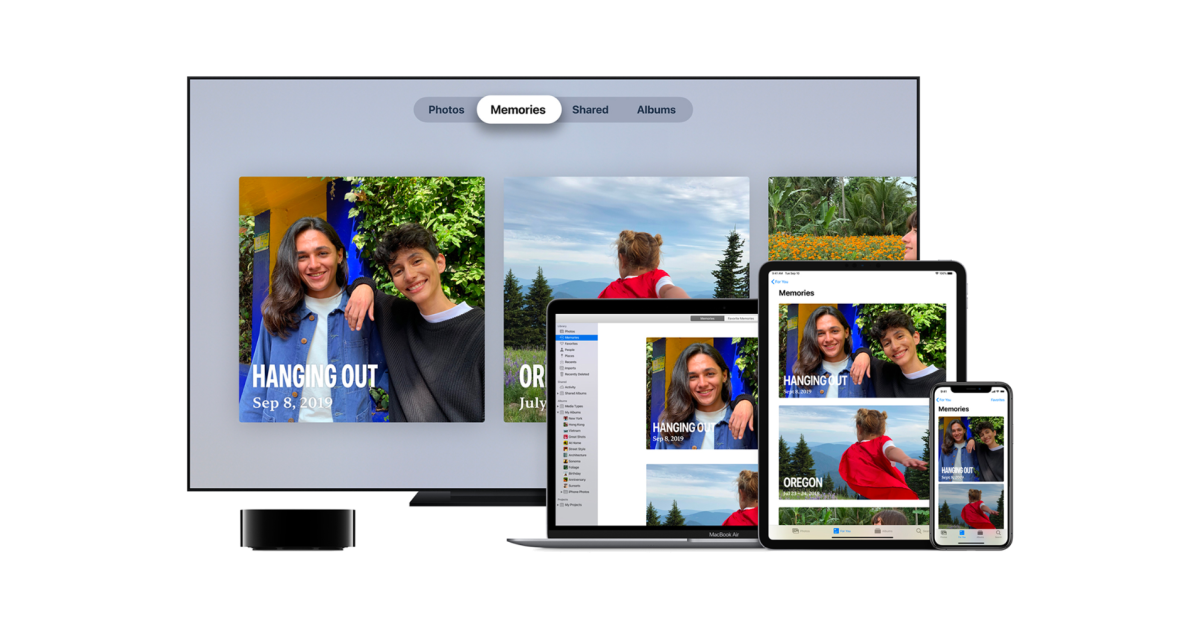
Fotos de iCloud es una característica increíble que le permite sincronizar grandes bibliotecas de videos y fotos en múltiples dispositivos. ¿Tienes una biblioteca de fotos de 300 GB? Con una suscripción a iCloud y Optimize Storage, no necesita un iPhone de 512 GB o 1 TB para llevar sus medios con usted. Sin embargo, las copias de seguridad de fotos de iCloud no deben pasarse por alto.
Es vital tener una copia de seguridad de todas tus fotos. Fotos de iCloud puede sentirse como una copia de seguridad. En realidad, es solo su biblioteca de fotos en un solo lugar, incluso si no usa Optimize Storage. iCloud Photos realmente no recomienda métodos para mantener copias separadas y sin conexión de fotos y videos.
Copias de seguridad de Fotos de iCloud
La forma más fácil de guardar una copia sin conexión de su colección de fotos es... tener una Mac de escritorio. Eso es lo que pasa con las fotos de iCloud. Apostaría a que la mayoría de los usuarios están en iPhone: las computadoras de escritorio Mac probablemente estén en último lugar. iPad y MacBook están en el medio.
Mi estrategia de hace siete años sigue siendo la mejor para los usuarios de escritorio. O tiene suficiente almacenamiento interno o conecta suficiente almacenamiento externo para tener todas las fotos y videos si su biblioteca se descarga localmente. El paso crítico es mantener una copia de seguridad de Time Machine actualizada regularmente en una unidad externa separada. Si bien no es una opción atractiva, brinda una buena higiene de respaldo a tu colección de recuerdos.
Una cosa que ha cambiado desde 2015: los límites de almacenamiento en las nuevas MacBooks han aumentado mucho. Las unidades de estado sólido de 1 TB eran súper premium en ese entonces (y siguen siendo un nivel superior para las MacBooks), pero las nuevas máquinas vienen con opciones para SSD de 2 TB, 4 TB e incluso 8 TB. Si paga el precio por adelantado, es posible que pueda alojar toda su biblioteca de fotos localmente y aún así hacer una copia de seguridad en un disco duro externo con Time Machine de forma regular.
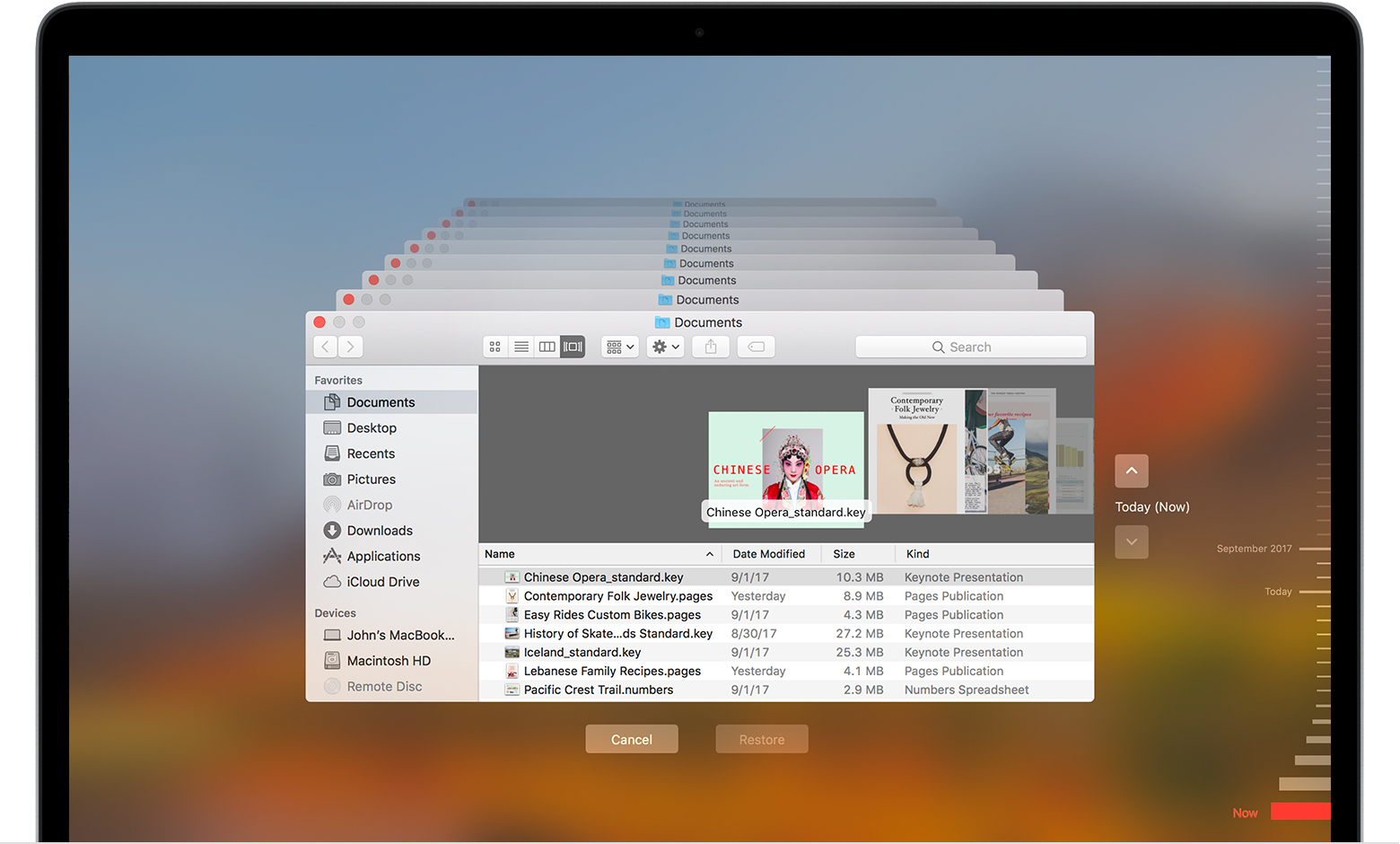
Problema de iPhone y iPad
¿Qué pasa con el iPhone o el iPad? Puede pagar mucho dinero por iPhones y iPads de 1 TB, pero crear copias de seguridad locales en almacenamiento externo no es realmente un problema. El beneficio del almacenamiento local en la Mac es que puede ver su biblioteca sin conexión y hacer una copia de seguridad externa; el beneficio del almacenamiento local en iPhone y iPad es el acceso instantáneo y el acceso sin conexión solamente.
La copia de seguridad de iCloud está disponible y le permite recuperar sus datos de los servidores de Apple. Estas son solo fotos de iCloud sin sincronización. Tener sus datos en un servidor de Apple no es lo mismo que tener sus datos en un disco duro en su poder.
Recomiendo esto a los usuarios de iPhone y propietarios de iPad que necesitan una copia diferente de su colección de fotos que iCloud Photos. Puede solicitar una copia, incluidos videos y fotos. La solicitud puede tardar unos días en completarse y requiere la descarga de lotes de archivos de 20 GB de la web. Es técnicamente posible guardar estos archivos en un almacenamiento externo conectado a un iPhone o iPad. Sin embargo, como dijo Steve Jobs, eso sería muy doloroso.
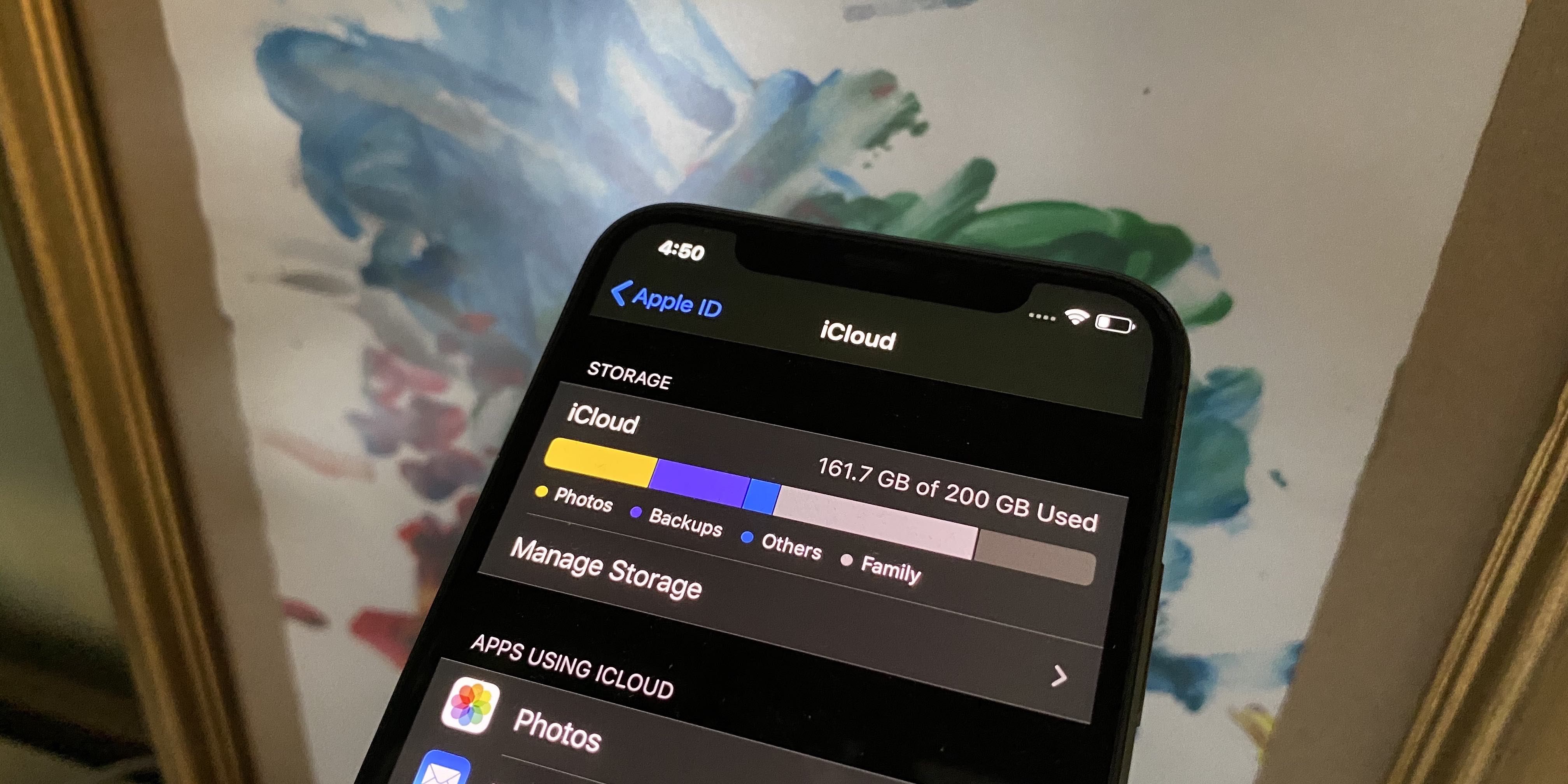
Solución híbrida
La solución a este problema no es obvia, por lo que probablemente no haya una respuesta en 2022. Sin embargo, esto no significa necesariamente que no haya oportunidades de mejora.
Hay dos formas de administrar las fotos de iCloud en tu Mac. Puede descargar toda la biblioteca desde el almacenamiento local o puede optimizar el almacenamiento y cargar videos y fotos de resolución completa a pedido. Eso es lo que considero un enfoque de todo o nada; sería ideal un enfoque híbrido que utilice lo mejor de ambos mundos.
Esto es lo que quiero decir.
Mi solución para mi MacBook Air es tener mi biblioteca de fotos completa en un disco duro externo, de modo que se pueda clonar o hacer una copia de seguridad con Time Machine. Fotos de iCloud está disponible como una aplicación web cuando se desconecta el disco duro. Eso significa usar Safari para acceder a las fotos en lugar de la aplicación Fotos (es decir, un rendimiento inferior); el beneficio es que permite realizar copias de seguridad locales sin sacrificar por completo el acceso a la biblioteca.
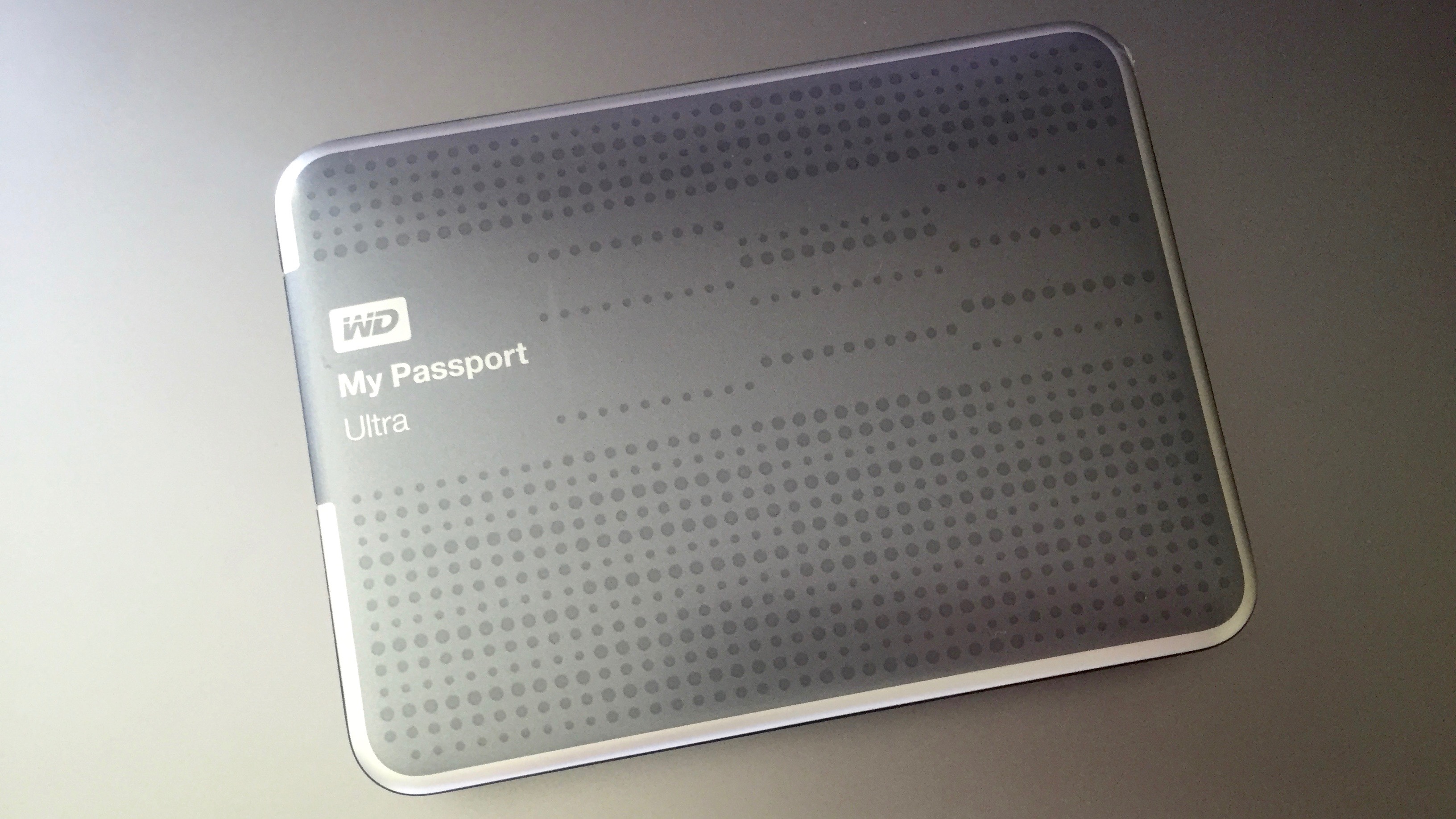
Idealmente, podría actualizar y sincronizar mi biblioteca de fotos de almacenamiento local cada vez que se conecta mi unidad externa. La aplicación Fotos podría presentar una vista web de mi biblioteca de fotos cuando se desconecta la unidad. Podría llamarse Optimize Storage Lite. El modo Optimizar almacenamiento funciona de la misma manera que este modo. Utiliza su almacenamiento disponible para almacenar fotos y videos de resolución completa. Puede buscar y descargar fotos y videos de su biblioteca en resoluciones prácticamente inutilizables.
El desafío es más difícil de resolver en iPhone y iPad; eso se lo dejo a mentes más creativas que la mía.
Cógelo de mi
Mi modo híbrido no es la mejor opción. Todavía es engorroso y no ayuda a los usuarios de iPad y iPhone. Los iPads se usan como MacBooks hoy en día, pero no hay Time Machine para iPadOS. Tal vez eso debería cambiar.
De cualquier manera, no hay forma de crear copias de seguridad de almacenamiento local mientras usa Optimize Storage. Tómalo de mí: eso es arriesgado.
He sido mucho menos diligente en la creación de copias de seguridad fuera de línea desde que cambié a una computadora portátil Mac a tiempo completo en 2019. También he sido usuario de iCloud Photos desde el primer día sin problemas. Todavía logré quemarme a fines del año pasado.
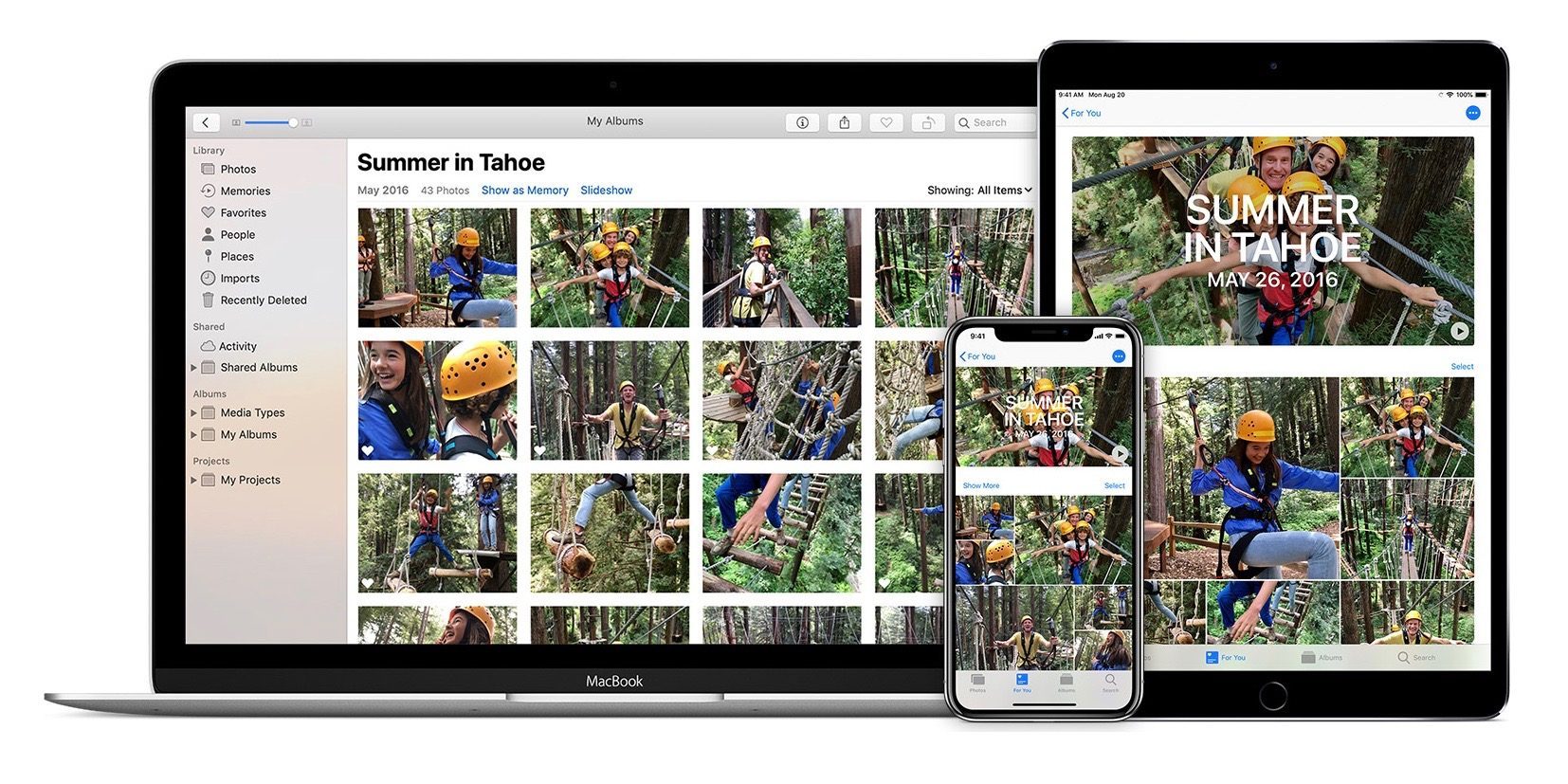
Me volví demasiado inteligente y decidí descargar mi colección de 40 000 fotos y videos en un disco externo; el objetivo era comenzar una nueva biblioteca y evitar ver recuerdos dolorosos de un período difícil de mi vida. Fue bastante fácil. ¡Fue bastante fácil!
Todo salió mal cuando convertí la biblioteca original en mi biblioteca de fotos de iCloud más tarde. Pensé que esto volvería a subir mis fotos y videos a iCloud. En cambio, iCloud pensó que se suponía que debía sincronizar la gran biblioteca original para que fuera la nueva biblioteca pequeña.
Era difícil explicar lo que había sucedido con el Soporte de Apple. "¿Has buscado en la carpeta eliminada recientemente?" Finalmente me puse en contacto con alguien que podía entender lo que había sucedido. El problema se intensificó, luego la comunicación se enfrió. Plan de copia de seguridad: Apple tendría que acceder a mis datos de iCloud. Desafortunadamente, había pasado demasiado tiempo para que eso fuera útil.
Toma de 9to5Mac
Digamos que hay arrepentimiento, y mantener las copias de seguridad adecuadas de iCloud Photos hubiera sido una buena idea. Moraleja de la historia: guarde copias de sus datos importantes en varios lugares. Asegúrese de que un lugar no pueda anular al otro lugar. Si puede, mantenga un tercer lugar.
También es cierto que Apple debería considerar seriamente formas de hacer que las copias de seguridad a nivel de Mac sean posibles en iPhone y iPad. Puede usar su iPhone y iPad sin necesidad de una Mac o PC. Es crucial ser dueño de tus videos y fotos mientras esperas. Independientemente de cómo lo haga, trate sus fotos de iCloud como si pudieran desaparecer mañana, y no le importaría porque tiene un clon en otro lugar.
incrustar youtube
Fuente: 9to5mac.com